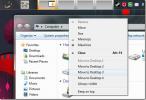Kuinka korjata langattoman yhteyden katkaiseminen Windows 10 -käyttöjärjestelmässä
WiFi-ongelmia esiintyy yleensä, kun käytät aktiivisesti työpöytää. WiFi-signaalisi saattaa pudota, se voi katkaista satunnaisesti tai se voi kieltäytyä muodostamasta yhteyttä kokonaan. Muita ongelmia on helpompi erottaa, kun esimerkiksi lukitset näytön ja WiFi katkaisee yhteyden.
Tätä ei ole tarkoitettu oletuskäyttäytymiseen, vaikka langattoman verkon voi asettaa katkaisemaan järjestelmän lukituksen. Jos langattomasi verkkoyhteys katkaisee joka kerta, kun lukitset järjestelmän, tai järjestelmä lukittuu automaattisesti, sinun on korjattava kokoonpano rekisterissä.
Wi-Fi-yhteyden katkaiseminen lukossa Windows 10: ssä [FIX]
Jos haluat korjata WiFi-yhteyden katkaisun järjestelmän lukossa, sinun on muokattava rekisteriä. Tätä varten sinulla on oltava järjestelmänvalvojan käyttöoikeus järjestelmässä.
- Napauta Win + R pikanäppäin avataksesi ruudun.
- Kirjoita suoritusruutuunregedit'Ja napauta Enter-näppäin.
- Siirry seuraavaan avaimeen.
HKEY_LOCAL_MACHINE \ SYSTEM \ CurrentControlSet \ Control \ Teho \ PowerSettings \ 238C9FA8-0AAD-41ED-83F4-97BE242C8F20 \ 7bc4a2f9-d8fc-4469-b07b-33eb785aaca0
- Kaksoisnapsauta A-painikettattributes arvo ja aseta ruutuun arvoksi 2.
- Sulje rekisteri ja käynnistä järjestelmä uudelleen.
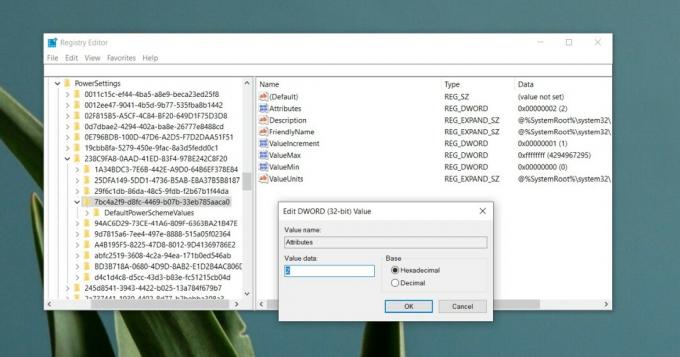
Vaihda nukkumattoman unen aikakatkaisu
Rekisterinmuutoksen pitäisi korjata ongelma, mutta jos se jatkuu, joudut suorittamaan myös tämän toisen korjauksen. Käytä sitä vasta, kun ensimmäinen epäonnistuu. Älä kumoa ensimmäistä korjausta.
- Avaa File Explorer ja kirjoita seuraava sijaintipalkkiin.
Ohjauspaneeli \ Laitteisto ja äänet \ Virranhallinta-asetukset \ Muokkaa suunnitelman asetuksia
- Klikkaus 'Muuta suunnitelman asetuksia'Tällä hetkellä aktiivisen suunnitelman vieressä.
- Klikkaus 'Muuta virran lisäasetuksia ”.
- Laajenna avautuvassa ikkunassa Nukkua.
- valita Nukkua valvomatta nukkumisaikaa.
- Muuta arvo oletusarvosta 2 minuutista 20 minuuttiin.
- Ota muutos käyttöön ja käynnistä järjestelmä uudelleen.

Muut ratkaisut
Järjestelmälukituksen WiFi-yhteyden katkaiseminen on hyvin erityinen virhe erityisellä ratkaisulla. Jos se jatkuu, kun olet asentanut muita korjauksia, voit yrittää nollata verkkosovittimen. Meillä on yksityiskohtaiset ohjeet siitä, kuinka tehdä juuri tämä. Voit myös yrittää päivittää verkon ohjaimen ja suorittaa verkon vianetsinnän.
Verkon vianetsinnän suorittaminen;
- Avaa asetukset sovellus.
- Siirry Päivitys ja tietoturva asetusryhmä.
- valita vianmääritys.
- Klikkaus Verkkosovitin.
- Tee kaikki suositukset ja suositukset käynnistä järjestelmä uudelleen.

johtopäätös
Tämä on vanha Windows 10-virhe, joka kasvaa satunnaisesti järjestelmän päivitysten tai ohjainpäivitysten asentamisen jälkeen. Se tapahtuu, koska päivitys muuttaa jotain rekisterin asetuksiin liittyvää tai niitä ei ole määritetty oikein, kun asennat käyttöjärjestelmäsi. Tämä korjaus ratkaisee sen lopullisesti, eikä se tule uudelleen näkyviin.
Haku
Uusimmat Viestit
Windows 7: n Virtual Desktop Manager
WindowsPager ei ole uusi työkalu, mutta viimeisin päivitys tuo saum...
Tekstieditori Anywhere Lähettää tekstin ulkoisiin ohjelmiin muokkaamista varten
Tekstieditori missä tahansa on sovellus, jonka avulla voit lähettää...
Luo tapahtumia, ajoita tehtäviä ja muuta taustakuvaa
Järjestelmälokerossa oleva Windowsin oletuskalenteri on melko kätev...